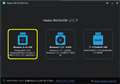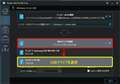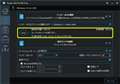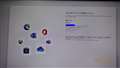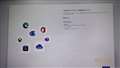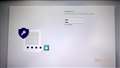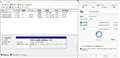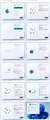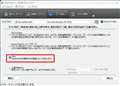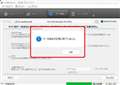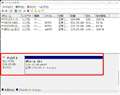���̃y�[�W�̃X���b�h�ꗗ�i�S1719�X���b�h�j![]()
| ���e�E�^�C�g�� | �i�C�X�N�`�R�~�� | �ԐM�� | �ŏI���e���� |
|---|---|---|---|
| 0 | 1 | 2022�N12��1�� 03:15 | |
| 1 | 5 | 2022�N11��29�� 22:01 | |
| 0 | 3 | 2022�N11��28�� 18:42 | |
| 1 | 1 | 2022�N11��28�� 05:54 | |
| 0 | 3 | 2022�N11��28�� 05:50 | |
| 0 | 0 | 2022�N11��27�� 04:31 |
- �u����̍i���݁v�̖��ԐM�A�������͍ŐV1�N�A�����ς݂͑S���Ԃ̃N�`�R�~��\�����Ă��܂�
�ύX�����iMicorosoft Edge ��j
�EGpu3D�_�v�e�B�u�F�e�X�g�́A�V����GPU(����RTX4090)�ł͂邩�ɗD�ꂽ�X�P�[�����O���s���܂�
�E���萫�ؖ����F�C���ς�:�܂�ȃo�O�ɂ��A���萫�ؖ������������A�b�v���[�h����Ȃ�
�����ԍ��F25033400
![]() 0�_
0�_
WinToUSB Free 7.4���o���̂ŃC���X�g�[������蒼���܂����B
�C���X�g�[������OS�FWindows11-HOME 22H2-22621.898
�g�p����SSD�FSamsung SM961 128GB�iUSB�ڑ��j
WinToUSB Free V7.4 �_�E�����[�h�@
https://www.easyuefi.com/wintousb/
��Free�ł̐���͉��̕��ɏ�����Ă��܂��B
���u���E�U�@�\�œ��{��ɖ|�ēǂ�ł��������B
![]() 0�_
0�_
��Hasleo WinToUSB�̃C���X�g�[���菇
�@WinToUSB_Free_v7.4.exe�����s����B
�A�C���X�g�[������I�����C���[�W�t�@�C�����Q�Ɓ�Windows11 ISO�t�@�C����I��
�B����h���C�u��I�����C���X�g�[�����USB�h���C�u��I���i�ڑ����Ă����j
�C�t�H�[�}�b�g������������V���b�g�_�E������B
�DUSB�h���C�u�ŋN�������Windows11�̃C���X�g�[�����n�܂�B
Hasleo WinToUSB ���g�p���āAISO �t�@�C������|�[�^�u�� Windows 11 ���쐬����`���[�g���A���B
https://www.easyuefi.com/wintousb/faq/en-US/How-to-use-WinToUSB-ISO-To-USB.html
���u���E�U�@�\�œ��{��ɖ|�ēǂ�ł��������B
�����ԍ��F25029470
![]() 0�_
0�_
��Windows11 Home�̃N���[���C���X�g�[���̗v�_
�@Home�Ȃ̂�Microsoft�A�J�E���g�ŃT�C���C������K�v������B
�AWinToUSB�͉p��L�[�{�[�h (101/102�L�[�j�ɐݒ肳��Ă���̂�
�@���[���A�h���X����͂��鎞�Ɂ��}�[�N�̓��͂� shift+2 ���L�[�C������B
�BWindows11�̃C���X�g�[��������������L�[�{�[�h���C�A�E�g�̕ύX��
�@�p��L�[�{�[�h (101/102�L�[�j������{��L�[�{�[�h (106/109�L�[�j�ɕύX����B
�C�}�U�[�̍ŐV�h���C�o�[���C���X�g�[������B
�DMicrosoft�A�J�E���g���烍�[�J���A�J�E���g�ɕύX�������ꍇ��
�@�ݒ聄�A�J�E���g�����[�U�[���Microsoft�A�J�E���g�����[�J���A�J�E���g�ł̃T�C���C���ɐ�ւ���B
�@���̑��̐ݒ�͒ʏ��Windows11�̃N���[���C���X�g�[���Ɠ����l�ɍs���B
�����ԍ��F25029475
![]() 0�_
0�_
��WinToUSB�̋N������
�E�N���f�B�X�N�FSamsung SM961_128GB �iUSB3.2Gen2�ڑ��j
�EOS�FWindows11-Home 22H2-22621.898
�E�N�����ԁF22�b
�E�V���b�g�_�E���F3�b
�E�X���[�v���A�F6�b
�EChrome�̋N���F1�b
�EOS�N���[���C���X�g�[����̎g�p�̈�F19.3GB
�E�\�t�g�C���X�g�[��������̎g�p�̈�F23.1GB
�y�Q�l�z
�E�N���f�B�X�N�FWD SN850_1TB �iPCIe 3.0x4�ڑ��j
�EOS�FWindows11-Pro 22H2-22621.898
�E�N�����ԁF20�b
�E�V���b�g�_�E���F4�b
�E�X���[�v���A�F6�b
�EChrome�̋N���F1�b
�����ԍ��F25029482
![]() 1�_
1�_
����ɂ��́B
�Ă̂Ђ��肳��̓��e�����āA���炭�O���玎�����Ǝv���Ă��܂������A
�������s�Ɉڂ��Ă��܂���B
Windows 11 Home/Pro �̃��[�J���A�J�E���g�ł̃C���X�g�[�����@�ł����A
�l�b�g�������Ă��ĐV�����H���@�������̂Ŏ����Ă݂܂����B
��Rufus�ŏ�������ŁA�l�b�g���ڑ��ōs�����@�͂����m�Ǝv���܂��B
�V�����H���@
�@�}�C�N���\�t�g�A�J�E���g���͂ŁA���݂��Ȃ��K���ȃ��[���A�h���X����͂���B�� [����]
�A�p�\���[�h���͂��K���ɓ��͂���B�� [�T�C���C��]
�B��肪�������܂�����ʂɂȂ�B�� [����]
�C���[�J���A�J�E���g���͉�ʂɂȂ�B
����Ȋ����łł��܂��B
�������A�l�b�g���[�N�͌q�������܂܂�OK�ł��B
���ƁAWinToUSB Free �ō쐬����USB������������N������Windows 11 Home��
�Z�b�g�A�b�v���s���p�\�R�����AWindows 10 Pro�ɖ����A�b�v�O���[�h�������Ƃ�
����̂Ȃ�AHome�̃Z�b�g�A�b�v������ɃG�f�B�V�����A�b�v�O���[�h�@�\�ŁA
Pro�̋��ʃv���_�N�g�L�[����͂��邱�ƂŁAPro�ɖ����A�b�v�O���[�h�ł��܂��B
���ȑO�A�ʂ̕��@(����Ă邱�Ƃ͓���)��USB�ڑ���HDD��Windows 10 Home��
�@ �C���X�g�[����ɁA���̕��@��Pro�ɖ����A�b�v�O���[�h���܂����B
Windows 10 Pro�ɖ����A�b�v�O���[�h�����Ƃ��Ɋ��蓖�Ă���v���_�N�g�L�[(����)
���ʃv���_�N�g�L�[ �F VK7JG-NPHTM-C97JM-9MPGT-3V66T
��Windows 10 Pro�ɖ����A�b�v�O���[�h���т������p�\�R���ɂ͎g�p�ł��܂���B
�����ԍ��F25031587
![]() 0�_
0�_
���݂܂���B
Pro�ւ̃G�f�B�V�����A�b�v�O���[�h�́AHome�����C�Z���X�F����Ă��Ȃ��Ƃł��܂���B
�����ԍ��F25031612
![]() 0�_
0�_
AOMEI Backupper�ύX����
https://www.ubackup.com/jp/changelog.html
�o�[�W���� 7.1.1 �i2022-11-21�@�����[�X���ꂽ�j
�E�C�����ꂽ���F�ꕔ�̊��Ńu�[�^�u���f�B�X�N�̍쐬�Ɏ��s���܂����B
�E�C�����ꂽ���FSATA�C���^�[�t�F�[�X�̃V�X�e���f�B�X�N�܂��͂��̃f�B�X�N�ɕۑ�����Ă���V�X�e����M.2�C���^�[�t�F�[�X�̃f�B�X�N�ɃN���[��������AM.2�f�B�X�N����V�X�e�����N������ƁA�u���[�X�N���[�����N����܂����B
�E�C�����ꂽ���F�ꕔ�̊��ŃV�X�e�����\�[�X�f�B�X�N�ɕ���������A���̃\�[�X�f�B�X�N����V�X�e�����N���ł��܂���ł����B
�E�C�����ꂽ���F�ꕔ�̊��ŃV�X�e���܂��̓V�X�e���f�B�X�N���^�[�Q�b�g�f�B�X�N�ɃN���[��������A���̃^�[�Q�b�g�f�B�X�N����V�X�e�����N���ł��܂���ł����B
�����ԍ��F25019857
![]() 0�_
0�_
 |
 |
 |
 |
|---|---|---|---|
USB������_WinToUSB |
AcronisTrueImage WD_USB�u�[�^�u�� |
AOMEI Backupper �����G���[ |
AOMEI Backupper �������� |
�]����WinToUSB�̃o�b�N�A�b�v��USB�������ɕ������Ă݂܂����B
AOMEI Backupper 7.1.1 Free�ł͕������ɃG���[���������܂����B
Acronis True Image WD�ł͕����ɐ������ċN���ł��܂����B
�������ɘV�܂̃\�t�g�͐����ł��B
���G���[�̌�������
SSD�͊�{�I��GPT�ŏ��������Ă��܂���
USB��������MBR�ɂȂ��Ă��܂��B
GPT�̃o�b�N�A�b�v��MBR��USB�������ɕ������鎞�Ɏ��s���Ă���C�����܂��B
AcronisTrueImageWD�� MBR �� GPT�ϊ������܂��o���Ă��܂��B
����AGPT�ŏ���������USB��������AOMEI�ŕ������Ă݂܂��B
�`�`�`�`�`�`�`�`�`�`�`�`�`�`�`�`�`�`�`�`�`�`�`�`�`
USB��������diskpart��MBR �� GPT�ϊ����s��
AOMEI Backupper7.1.1Free�ŕ������Č��܂����B
�����ɐ������܂����B
���Ȃ݂�Acronis True Image WD ��
Western Digital��������Sandisk�̐��i���ڑ�����Ă��Ȃ��Ǝg���܂���B
�ƌ�������Sandisk��USB��������USB�u�[�^�u���ɂ��Ă��܂���
�ǂ��̃��[�J�[�̃h���C�u�ł��g����l�ɂȂ�܂��B�֗�(^^)/
��Acronis True Image WD�����������
��USB������ Sandisk Extreme 3.0_128GB �iUSB3.2Gen2�ڑ��j
�EOS�FWindows11-Home 22H2-22621.898
�E�N�����ԁF34�b
�E�V���b�g�_�E���F8�b
�E�X���[�v���A�F6�b
�EChrome�̋N���F����5�b�A2��ڈȍ~��1�b
�EExcel2021�̋N���F����3�b�A2��ڈȍ~1�b
���ʁF�x���ł��B�N�������䖝����Ύg���郌�x���ł��BUSB�������ȊO�͑����̂�(^^;
�����ԍ��F25029186
![]() 0�_
0�_
�����I������̂�USB������ Sandisk Extreme 3.0_128GB���������܂����B
TxBENCH 0.98Beta
�f�[�^������TRIM�����s���f�B�X�N�̊Ǘ��Ńt�H�[�}�b�g
�����ԍ��F25029533
![]() 0�_
0�_
�J������
8.17.x
8.17.12 [2022/11/27]
�E1024byte�Z�N�^�[�T�C�Y�ɑΉ�
�ELexar SATA SSD �T�|�[�g���C��
�����ԍ��F25028660
![]() 1�_
1�_
Macrium Reflect v8.0.7167
https://updates.macrium.com/reflect/v8/v8.0.7167/details8.0.7167.htm
�iMicrosoft Edge ��j
�o�O�C���Ɖ��Pv8.0.7167 - 2022�N11��25��
���Z�p�҂� USB ���f�B�A
������̋Z�p�҂̃��f�B�A�́A�u�Z�p�҂̃��f�B�A�̗L����������Ă��܂��v�Ƃ������b�Z�[�W�{�b�N�X��2��|�b�v�A�b�v���܂��B���̖��͉�������܂����B
���C���[�W���O
�E�o�b�N�A�b�v �Z�b�g�ɑ����̑����o�b�N�A�b�v������ꍇ�̍����C���f�b�N�X�̓ǂݍ��ݑ��x�����サ�܂����B
�E�h���C�u�������_�C�i�~�b�N �f�B�X�N �{�����[���̃p�[�e�B�V���� ���C�A�E�g �r���[�ɕ\������܂���ł����B���̖��͉�������܂����B
�E���t���N�g�z�[���܂��̓��[�N�X�e�[�V�����́AReFS�t�@�C���V�X�e�����u�t�H�[�}�b�g����Ă��Ȃ��v�ƕ\�����܂��BReFS���������\�������悤�ɂȂ�܂������AReFS�t�H�[�}�b�g�̃h���C�u�́u�C���e���W�F���g�Z�N�^�[�R�s�[�v�C���[�W�ɂ�Reflect Server�܂���Server Plus���K�v�ł��邱�Ƃɒ��ӂ��Ă��������B
���}�N���E�����t���N�g�W�F�l����
�E�o�b�N�A�b�v���쐬����Ƃ��ɁA�����ȕ������܂ރt�@�C������\��t���邱�Ƃ��ł��܂����B����͉�������܂����B
�EReflect�́A�����̃o�b�N�A�b�v���������邽�߂́u�ŋ߂̃o�b�N�A�b�v��v���X�g��ێ����Ă��܂��B�ꍇ�ɂ���ẮA����̎g�p�V�i���I�ŁA���̈ꗗ�̈ꕔ�̃`�F�b�N �{�b�N�X�̑I����Ԃ��L���ł��Ȃ����Ƃ�����܂��B����͉�������܂����B
�E�擪�Ɩ����̃X�y�[�X���t�@�C���p�X�ҏW�{�b�N�X�Ńg���~���O�����悤�ɂȂ�܂����B
�E���t���N�g���j�^�[�́A�������̌��݂̐i�s��\�����܂���ł����B���̖��͉�������܂����B
����
�}�N���E�����t���N�g�����P���邽�߂̂��̑��̂��܂��܂ȃ}�C�i�[�ȏC���ƕύX�B
�����ԍ��F25026928
![]() 0�_
0�_
��肪�Ƃ��������܂��B
�����ԍ��F25028657
![]() 0�_
0�_
�N�`�R�~�f������
�V���s�b�N�A�b�v���X�g
-
�y�~�������̃��X�g�z200V�E�ߏ��g�[
-
�y�~�������̃��X�g�z����PC2025
-
�y�~�������̃��X�g�z�J�����{�����Y
-
�y�~�������̃��X�g�zO11D mini v2 White CL Hydroshift II build
-
�y�~�������̃��X�g�zO11D mini v2 White SL no LCD build
���i.com�}�K�W��
���ڃg�s�b�N�X
- �m�[�g�p�\�R����������9�I�I �p�r�ʂ̃R�X�p�ŋ����f���y2025�N10���z

�m�[�g�p�\�R��
- �p�i�\�j�b�N �u���[���C���R�[�_�[�̂�������5�I�I ���S�Ҍ����̑I�ѕ�������y2025�N10���z

�u���[���C�EDVD���R�[�_�[
- �r���[�J�[�h �X�^���_�[�h��JRE CARD�̈Ⴂ�͉��H ��ׂĂ킩�����u���܂��g�����v

�N���W�b�g�J�[�h
�i�p�\�R���j
���[�e�B���e�B�\�t�g
�i�ŋ�5�N�ȓ��̔����E�o�^�j